Heim >System-Tutorial >Windows-Serie >Detaillierte Schritte zum Wiederherstellen des WIN10-Papierkorbs nach dem Leeren
Detaillierte Schritte zum Wiederherstellen des WIN10-Papierkorbs nach dem Leeren
- WBOYWBOYWBOYWBOYWBOYWBOYWBOYWBOYWBOYWBOYWBOYWBOYWBnach vorne
- 2024-03-27 14:46:06754Durchsuche
Der
php-Editor Banana stellt Ihnen detailliert die Schritte zum Wiederherstellen des WIN10-Papierkorbs nach dem Leeren vor. Wenn Sie versehentlich den Papierkorb leeren, aber Dateien wiederherstellen möchten, machen Sie sich keine Sorgen, das WIN10-System bietet eine Methode zum Wiederherstellen gelöschter Dateien. Mit nur wenigen einfachen Schritten können Sie versehentlich gelöschte Dateien problemlos wiederherstellen. Als Nächstes lernen wir die einzelnen Schritte kennen!
1. Klicken Sie mit der rechten Maustaste auf die Startschaltfläche und klicken Sie auf „Ausführen“, oder auf „Win+R“, um das Ausführungsfenster direkt zu öffnen.
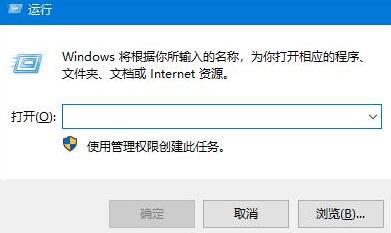
2. Geben Sie „regedit“ in das Eingabefeld „Ausführen“ ein und klicken Sie auf „OK“.
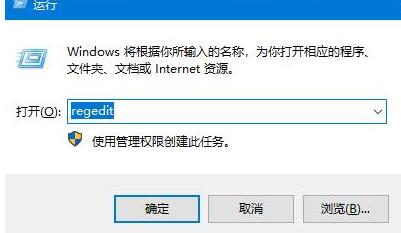
3. Erweitern und suchen Sie: HKEY_LOCAL_MACHINE/SOFTWARE/Microsoft/Windows/CurrentVersion/Explorer/DeskTop/NameSpace.
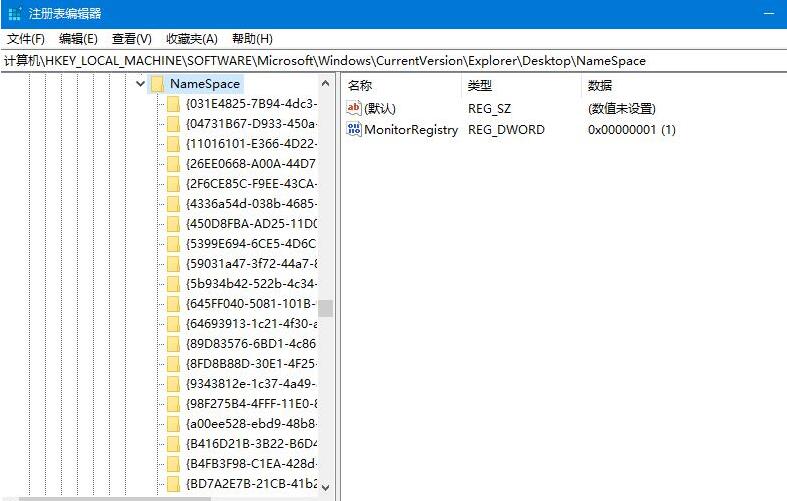
4. Erstellen Sie ein neues Element in diesem Verzeichnis: {645FFO40-5081-101B-9F08-00AA002F954E}.
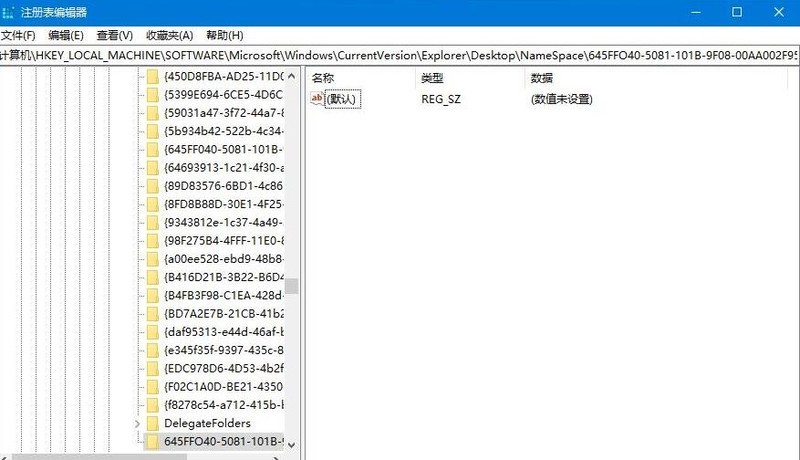
5. Klicken Sie auf das neue Element und doppelklicken Sie rechts auf [Standard], um dessen Wertdaten in [Papierkorb] zu ändern.
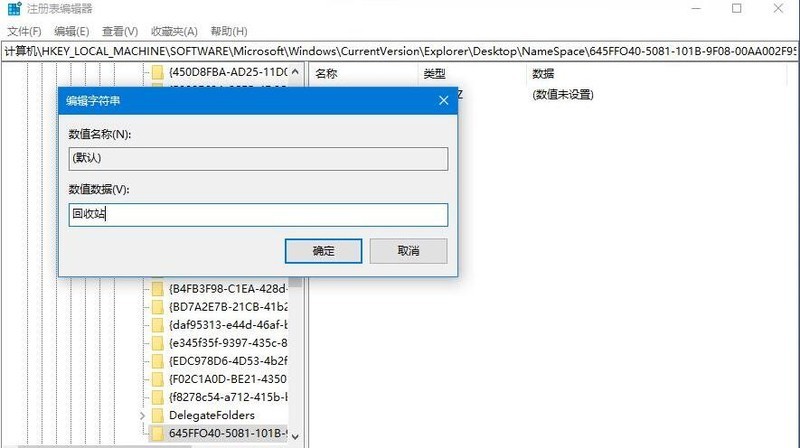
6. Starten Sie den Computer neu, öffnen Sie den Papierkorb und alle ursprünglich geleerten Dateien werden wiederhergestellt.
Das obige ist der detaillierte Inhalt vonDetaillierte Schritte zum Wiederherstellen des WIN10-Papierkorbs nach dem Leeren. Für weitere Informationen folgen Sie bitte anderen verwandten Artikeln auf der PHP chinesischen Website!
In Verbindung stehende Artikel
Mehr sehen- Was soll ich tun, wenn mein Win10-Computer immer automatisch Software installiert?
- Was tun, wenn die Systemfestplattenauslastung im Win10-System hoch ist?
- Was soll ich tun, wenn das Win10-System meldet, dass der Telnet-Befehl kein interner oder externer Befehl ist?
- So schließen Sie Popup-Anzeigen in Win10
- So passen Sie die Bildschirmhelligkeit in Win10 an

